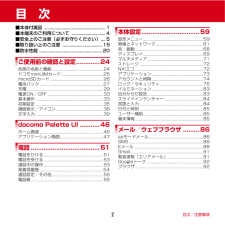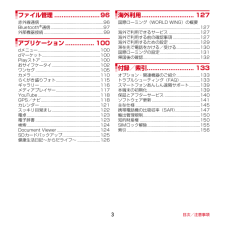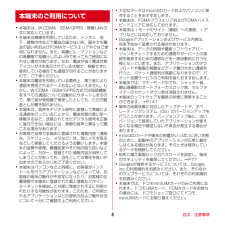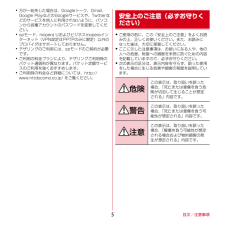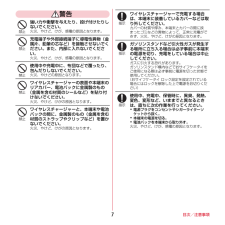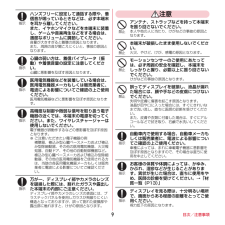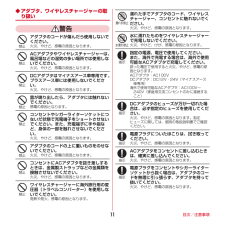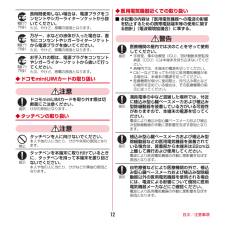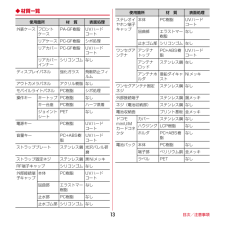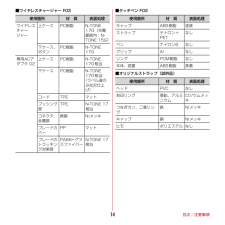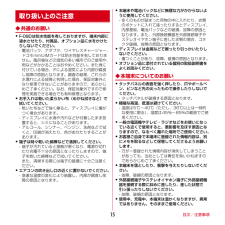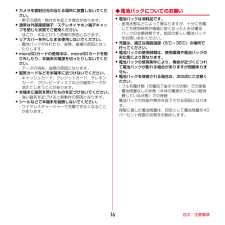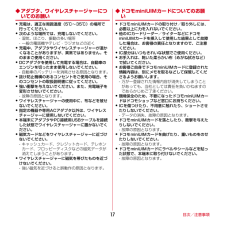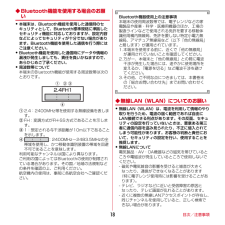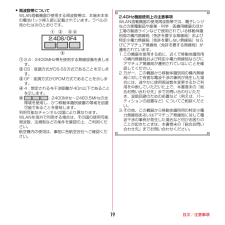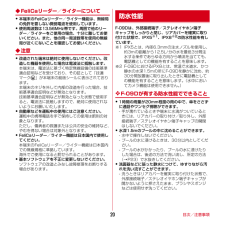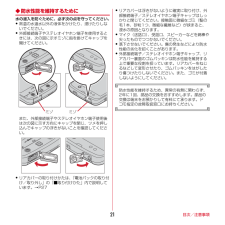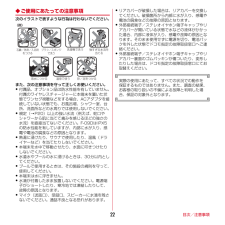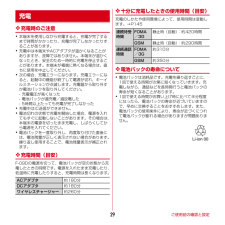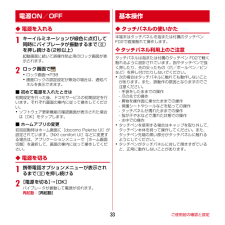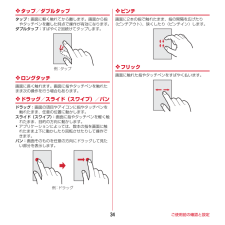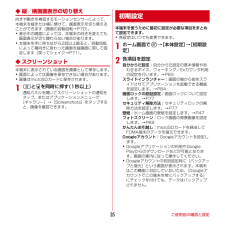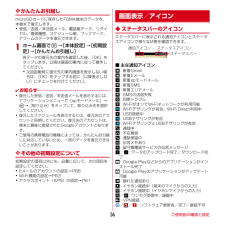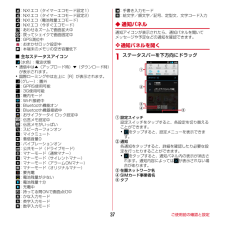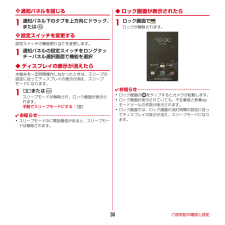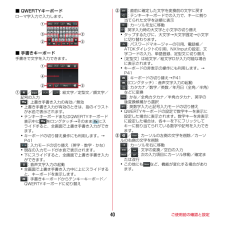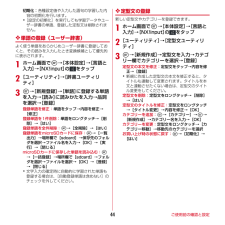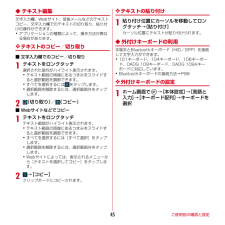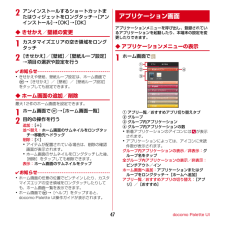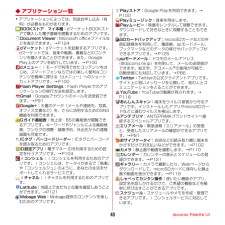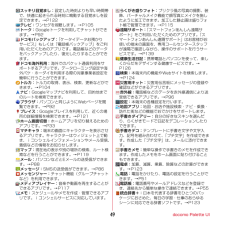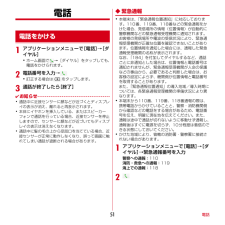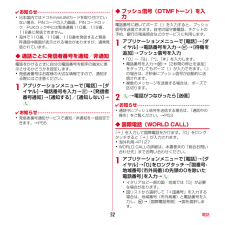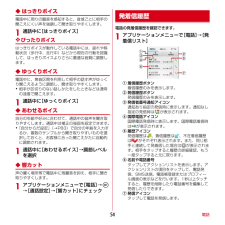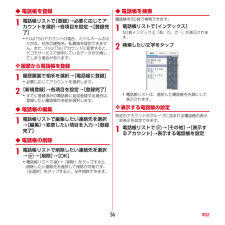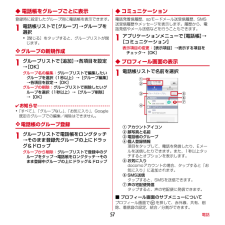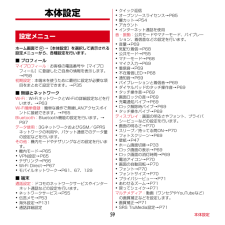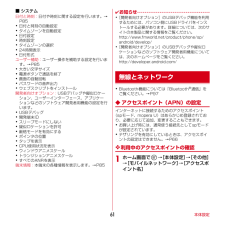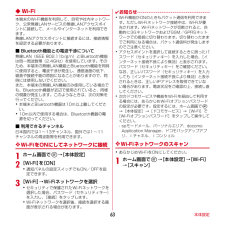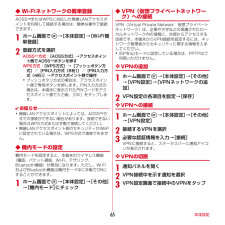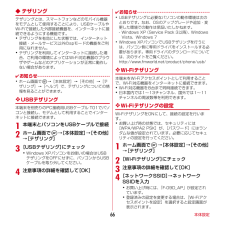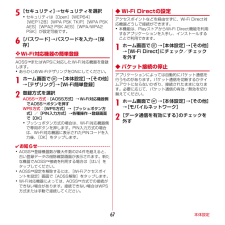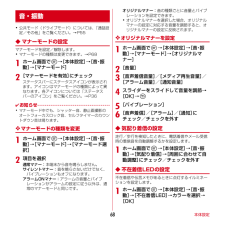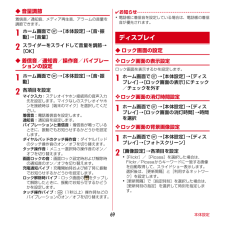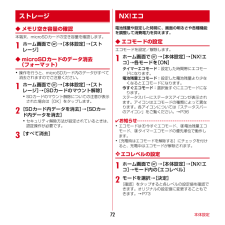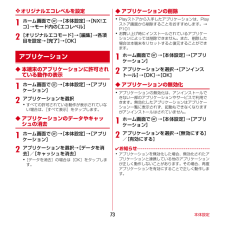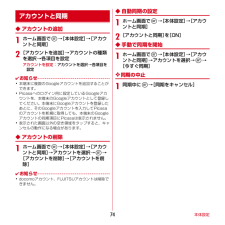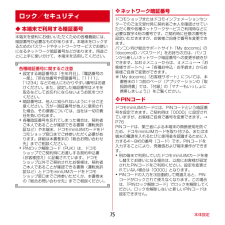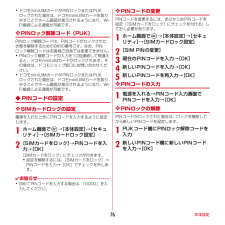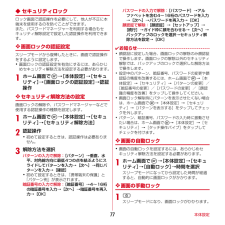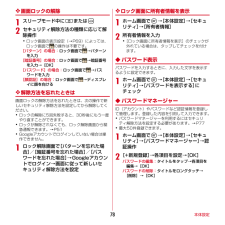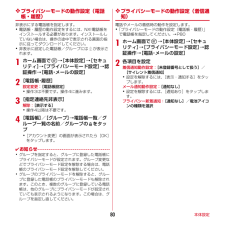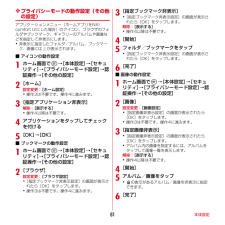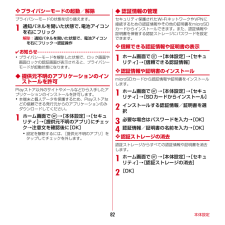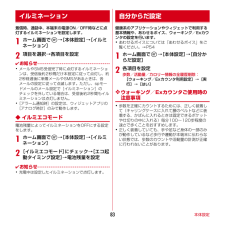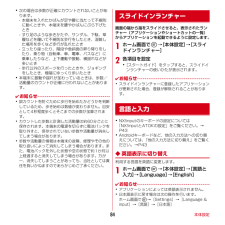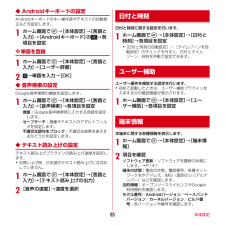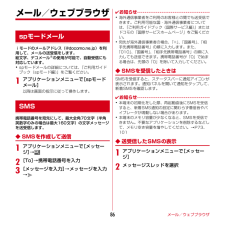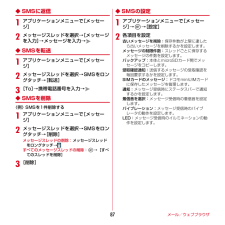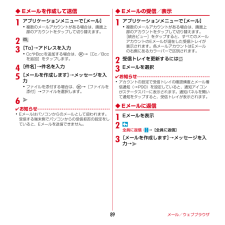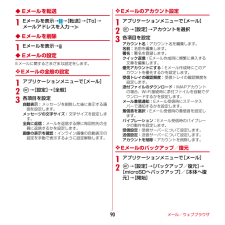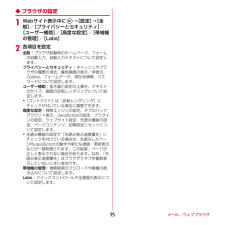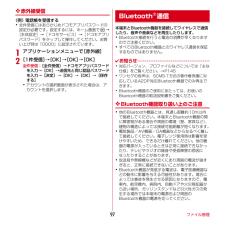6


117 / 163 ページ
現在のページURL
アプリケーション115❖ バーコードデータの主な利用読取結果画面で、読み取ったバーコードデータを利用します。・読み取ったデータによって、表示されるメニューは異なります。電話帳に一括登録:m→[電話帳一括登録]→電話帳に登録メールの作成:メールアドレスを選択してメールを作成サイトまたはホームページに接続:URLを選択URLをブックマークに登録: m→[ブックマークに登録]電話をかける:電話番号を選択して電話をかける・撮影した静止画は、microSDカードに保存されます。撮影する前にmicroSDカードを取り付けてください。→P261アプリケーションメニューで[らくがき盛りフォト]2[撮る]編集:[らくがきから]→画像を選択して編集保存した盛りフォトの確認:[盛りフォト一覧]盛りフォト帳の利用:[盛りフォト帳]・「らくがきから」で画像をアルバムから読み込む場合、同期させているPicasaなどのインターネット上の画像は選択できません。3画面の指示に従って項目をタップ撮影画面が表示されます。4カウントダウン音が鳴り、約3秒後にシャッター音が鳴って撮影されます。ライトの点灯/消灯:/・アウトカメラ設定中のみ操作できます。5撮影した静止画を確認→[らくがき]撮影し直す:[撮りなおし]撮影モードの保存:[撮影モード保存]・撮影モードで[自分で決める]を選択したときのみ表示されます。6静止画を編集→[完成]→[はい]7[シェアする]/[登録する]/[新しく撮影する]/[保存した画像を見る]/[終了する]→[OK]・[シェアする]を選択した場合は、送信方法などを選択します。・[登録する]を選択した場合は、[電話帳の写真]/[壁紙]を選択します。■ 静止画編集時のパレット操作らくがき盛りフォト編集画面で、静止画に絵を描いたり、スタンプを貼り付けたりします。・パレット画面で編集する内容を選択し、編集画面で描画します。(ペン):文字や絵などを描きます。(スタンプ):スタンプを貼り付けます。(コロコロ):ドラッグして連続的な模様を貼り付けます。(テキスト):入力した文字を貼り付けます。(消しゴム):描画した文字やスタンプを削除します。(メイク):人物の顔にメイクを施したり、顔補正や写り方の効果を変更します。:静止画をスタンプとして貼り付けます。:1つ前の状態に戻します。:画面をスクロールします。・画面幅より大きく表示されているときに操作できます。:表示倍率を変更します。[ぴったり]のときは、画面幅に合わせて表示されます。・スタンプ貼り付け画面やテキスト貼り付け画面では次の操作ができます。:縮小/拡大:スタンプや入力した文字の反転:スタンプや入力した文字の回転らくがき盛りフォト
参考になったと評価  8人が参考になったと評価しています。
8人が参考になったと評価しています。
このマニュアルの目次
-
2 .はじめに「F-09D」をお買い上げいただきまして、...はじめに「F-09D」をお買い上げいただきまして、まことにありがとうございます。ご使用の前やご利用中に、本書をお読みいただき、正しくお使いください。操作説明本書の見かた・本書においては、「F-09D」を「本端末」と表記しています。・本書に掲載している画面およびイラストはイメージです。実際の製品とは異なる場合があります。・本書はホームアプリがdocomo Palette UIの場合で説明しています。・本書内の「認証操作」という表記は、機能に応じて暗証番号やパスワードなどを入力する操作を表しています。・本書の内...
-
3 .目次/注意事項1□その他のオプション品→P133本...目次/注意事項1□その他のオプション品→P133本体付属品■リアカバーF71■F-09D(保証書付き)■タッチペン F02 ■microSD カード(2GB) (試供品) (取扱説明書付き)※ お買い上げ時にあらかじめ本端末に取り付けられています。■オリジナルストラップ(試供品) (取扱説明書付き)■ワイヤレスチャージャー F02(保証書付き)〈ワイヤレスチャージャー〉〈専用 AC アダプタ 02〉■電池パック F23■クイックスタートガイド
-
4 .目次/注意事項2目 次■本体付属品 ..........目次/注意事項2目 次■本体付属品 .....................................................1■本端末のご利用について .............................4■安全上のご注意(必ずお守りください)....5■取り扱い上のご注意.................................. 15■防水性能 ...................................................... 20ご使用前の確認...
-
5 .目次/注意事項3ファイル管理 .............目次/注意事項3ファイル管理 .........................96赤外線通信.......................................................... .96Bluetooth通信.................................................97外部機器接続 .......................................................99アプリケーション...............
-
6 .目次/注意事項4・本端末は、W-CDMA・GSM/...目次/注意事項4・本端末は、W-CDMA・GSM/GPRS・無線LAN方式に対応しています。・本端末は無線を利用しているため、トンネル・地下・建物の中などで電波の届かない所、屋外でも電波の弱い所およびFOMAサービスエリア外ではご使用になれません。また、高層ビル・マンションなどの高層階で見晴らしのよい所であってもご使用になれない場合があります。なお、電波が強く電波状態アイコンが4本表示されている状態で、移動せずに使用している場合でも通話が切れることがありますので、ご了承ください。・本端末は電波を利用している...
-
7 .目次/注意事項5・万が一紛失した場合は、Googl...目次/注意事項5・万が一紛失した場合は、Googleトーク、Gmail、Google PlayなどのGoogleサービスや、Twitterなどのサービスを他人に利用されないように、パソコンから各種アカウントのパスワードを変更してください。・spモード、mopera Uおよびビジネスmoperaインターネット(VPN設定はPPTPのみに限定)以外のプロバイダはサポートしておりません。・テザリングのご利用には、spモードのご契約が必要です。・ご利用の料金プランにより、テザリングご利用時のパケット通信料が異なりま...
-
8 .目次/注意事項6・ 次の絵表示の区分は、お守りいた...目次/注意事項6・ 次の絵表示の区分は、お守りいただく内容を説明しています。■「安全上のご注意」は次の項目に分けて説明しています。本端末、電池パック、アダプタ、ワイヤレスチャージャー、ドコモminiUIMカード、タッチペンの取り扱い(共通)............................................................... ...6本端末の取り扱い....................................................... .......
-
9 .目次/注意事項7警告強い力や衝撃を与えたり、投げ付...目次/注意事項7警告強い力や衝撃を与えたり、投げ付けたりしないでください。火災、やけど、けが、感電の原因となります。充電端子や外部接続端子に導電性異物(金属片、鉛筆の芯など)を接触させないでください。また、内部に入れないでください。火災、やけど、けが、感電の原因となります。使用中や充電中に、布団などで覆ったり、包んだりしないでください。火災、やけどの原因となります。ワイヤレスチャージャーの表面や本端末のリアカバー、電池パックに金属製のもの(金属を含む材質のシールなど)を貼り付けないでください。火災、やけど、...
-
10 .目次/注意事項8注意ぐらついた台の上や傾いた場所な...目次/注意事項8注意ぐらついた台の上や傾いた場所など、不安定な場所には置かないでください。落下して、けがの原因となります。湿気やほこりの多い場所や高温になる場所には、保管しないでください。火災、やけど、感電の原因となります。子供が使用する場合は、保護者が取り扱いの方法を教えてください。また、使用中においても、指示どおりに使用しているかをご確認ください。けがなどの原因となります。乳幼児の手の届かない場所に保管してください。誤って飲み込んだり、けがなどの原因となったりします。本端末をアダプタに接続した状態で長時...
-
11 .目次/注意事項9ハンズフリーに設定して通話する際や...目次/注意事項9ハンズフリーに設定して通話する際や、着信音が鳴っているときなどは、必ず本端末を耳から離してください。また、イヤホンマイクなどを本端末に装着し、ゲームや音楽再生などをする場合は、適度なボリュームに調節してください。音量が大きすぎると難聴の原因となります。また、周囲の音が聞こえにくいと、事故の原因となります。心臓の弱い方は、着信バイブレータ(振動)や着信音量の設定に注意してください。心臓に悪影響を及ぼす原因となります。医用電気機器などを装着している場合は、医用電気機器メーカもしくは販売業者に、電...
-
12 .目次/注意事項10◆電池パックの取り扱い■ 電池パ...目次/注意事項10◆電池パックの取り扱い■ 電池パックのラベルに記載されている表示により、電池の種類をご確認ください。危険端子に針金などの金属類を接触させないでください。また、金属製ネックレスなどと一緒に持ち運んだり、保管したりしないでください。電池パックの発火、破裂、発熱、漏液の原因となります。電池パックを本端末に取り付けるときは、電池パックの向きを確かめ、うまく取り付けできない場合は、無理に取り付けないでください。電池パックの発火、破裂、発熱、漏液の原因となります。火の中に投下しないでください。電池パッ...
-
13 .目次/注意事項11◆アダプタ、ワイヤレスチャージャ...目次/注意事項11◆アダプタ、ワイヤレスチャージャーの取り扱い警告アダプタのコードが傷んだら使用しないでください。火災、やけど、感電の原因となります。ACアダプタやワイヤレスチャージャーは、風呂場などの湿気の多い場所では使用しないでください。火災、やけど、感電の原因となります。DCアダプタはマイナスアース車専用です。プラスアース車には使用しないでください。火災、やけど、感電の原因となります。雷が鳴り出したら、アダプタには触れないでください。感電の原因となります。コンセントやシガーライターソケットにつないだ状...
-
14 .目次/注意事項12長時間使用しない場合は、電源プラ...目次/注意事項12長時間使用しない場合は、電源プラグをコンセントやシガーライターソケットから抜いてください。火災、やけど、感電の原因となります。万が一、水などの液体が入った場合は、直ちにコンセントやシガーライターソケットから電源プラグを抜いてください。火災、やけど、感電の原因となります。お手入れの際は、電源プラグをコンセントやシガーライターソケットから抜いて行ってください。火災、やけど、感電の原因となります。◆ドコモminiUIMカードの取り扱い注意ドコモminiUIMカードを取り外す際は切断面にご注意くだ...
-
15 .目次/注意事項13◆材質一覧使用箇所 材 質 表面...目次/注意事項13◆材質一覧使用箇所 材 質 表面処理外装ケース フロントケースPA-GF樹脂 UVハードコートリアケース PC-GF樹脂 シボ処理リアカバー PC-GF樹脂 UVハードコートリアカバーインナーシリコンゴム なしディスプレイパネル 強化ガラス 飛散防止フィルムアウトカメラパネル アクリル樹脂 なしモバイルライトパネル PC樹脂 シボ処理操作キー キートップ PC樹脂 なしキー台座 PC樹脂 ハーフ蒸着ジョイントシートPET なし電源キー PC樹脂 UVハードコート音量キー PC+ABS樹脂U...
-
16 .目次/注意事項14■ワイヤレスチャージャー F02...目次/注意事項14■ワイヤレスチャージャー F02 ■タッチペン F02■オリジナルストラップ(試供品)使用箇所 材 質 表面処理ワイヤレスチャージャー上ケース PC樹脂 N-TONE 17G(充電範囲内:N-TONE 15G)下ケース、ボタンPC樹脂 N-TONE 17G専用ACアダプタ 02上ケース PC樹脂 N-TONE 17G相当下ケース PC樹脂 N-TONE 17G相当(ラベル座のみ光沢仕上げ)コード TPE マットブッシング部TPE N-TONE 17相当コネクタ、金属部黄銅 Niメッキブレー...
-
17 .目次/注意事項15◆共通のお願い・ F-09Dは防...目次/注意事項15◆共通のお願い・ F-09Dは防水性能を有しておりますが、端末内部に浸水させたり、付属品、オプション品に水をかけたりしないでください。- 電池パック、アダプタ、ワイヤレスチャージャー、ドコモminiUIMカードは防水性能を有しておりません。風呂場などの湿気の多い場所でのご使用や、雨などがかかることはおやめください。また身に付けている場合、汗による湿気により内部が腐食し故障の原因となります。調査の結果、これらの水濡れによる故障と判明した場合、保証対象外となり修理できないことがありますので、あ...
-
18 .目次/注意事項16・ カメラを直射日光の当たる場所...目次/注意事項16・ カメラを直射日光の当たる場所に放置しないでください。- 素子の退色・焼付きを起こす場合があります。・ 通常は外部接続端子/ステレオイヤホン端子キャップを閉じた状態でご使用ください。- ほこり、水などが入り故障の原因となります。・ リアカバーを外したまま使用しないでください。- 電池パックが外れたり、故障、破損の原因となったりします。・ microSDカードの使用中は、microSDカードを取り外したり、本端末の電源を切ったりしないでください。- データの消失、故障の原因となります。・ ...
-
19 .目次/注意事項17◆アダプタ、ワイヤレスチャージャ...目次/注意事項17◆アダプタ、ワイヤレスチャージャーについてのお願い・ 充電は、適正な周囲温度(5℃~35℃)の場所で行ってください。・ 次のような場所では、充電しないでください。- 湿気、ほこり、振動の多い場所- 一般の電話機やテレビ・ラジオなどの近く・ 充電中、アダプタやワイヤレスチャージャーが温かくなることがありますが、異常ではありません。そのままご使用ください。・ DCアダプタを使用して充電する場合は、自動車のエンジンを切ったまま使用しないでください。- 自動車のバッテリーを消耗させる原因となります...
-
20 .目次/注意事項18◆Bluetooth機能を使用す...目次/注意事項18◆Bluetooth機能を使用する場合のお願い・ 本端末は、Bluetooth機能を使用した通信時のセキュリティとして、Bluetooth標準規格に準拠したセキュリティ機能に対応しておりますが、設定内容などによってセキュリティが十分でない場合があります。Bluetooth機能を使用した通信を行う際にはご注意ください。・ Bluetooth機能を使用した通信時にデータや情報の漏洩が発生しましても、責任を負いかねますので、あらかじめご了承ください。・ 周波数帯について本端末のBluetooth...
-
21 .目次/注意事項19・ 周波数帯についてWLAN搭載...目次/注意事項19・ 周波数帯についてWLAN搭載機器が使用する周波数帯は、本端末本体の電池パック挿入部に記載されています。ラベルの見かたは次のとおりです。a2.4:2400MHz帯を使用する無線設備を表します。bDS:変調方式がDS-SS方式であることを示します。cOF:変調方式がOFDM方式であることを示します。d4:想定される与干渉距離が40m以下であることを示します。e :2400MHz~2483.5MHzの全帯域を使用し、かつ移動体識別装置の帯域を回避可能であることを意味します。利用可能なチャンネ...
-
22 .目次/注意事項20◆FeliCaリーダー/ライター...目次/注意事項20◆FeliCaリーダー/ライターについて・ 本端末のFeliCaリーダー/ライター機能は、無線局の免許を要しない微弱電波を使用しています。・ 使用周波数は13.56MHz帯です。周囲で他のリーダー/ライターをご使用の場合、十分に離してお使いください。また、他の同一周波数帯を使用の無線局が近くにないことを確認してお使いください。◆注意・ 改造された端末は絶対に使用しないでください。改造した機器を使用した場合は電波法に抵触します。本端末は、電波法に基づく特定無線設備の技術基準適合証明などを受け...
-
23 .目次/注意事項21◆防水性能を維持するために水の浸...目次/注意事項21◆防水性能を維持するために水の浸入を防ぐために、必ず次の点を守ってください。・ 常温の水道水以外の液体をかけたり、浸けたりしないでください。・ 外部接続端子やステレオイヤホン端子を使用するときには、次の図に示すミゾに指を掛けてキャップを開けてください。また、外部接続端子やステレオイヤホン端子使用後は次の図に示す方向にキャップを閉じ、ツメを押し込んでキャップの浮きがないことを確認してください。・ リアカバーの取り付けかたは、「電池パックの取り付け/取り外し」の「■取り付けかた」内で説明してい...
-
24 .目次/注意事項22◆ご使用にあたっての注意事項次の...目次/注意事項22◆ご使用にあたっての注意事項次のイラストで表すような行為は行わないでください。また、次の注意事項を守って正しくお使いください。・ 付属品、オプション品は防水性能を有していません。付属のワイヤレスチャージャーに本端末を置いた状態でワンセグ視聴などをする場合、ACアダプタを接続していない状態でも、お風呂場、シャワー室、台所、洗面所などの水周りでは使用しないでください。・ 規定(→P20)以上の強い水流(例えば、蛇口やシャワーから肌に当てて痛みを感じるほどの強さの水流)を直接当てないでください。...
-
25 .目次/注意事項23◆水抜きについて本端末を水に濡ら...目次/注意事項23◆水抜きについて本端末を水に濡らすと、拭き取れなかった水が後から漏れてくることがありますので、次の手順で水抜きを行ってください。a本端末をしっかりと持ち、表面、裏面を乾いた清潔な布などでよく拭き取ってください。b本端末をしっかりと持ち、20回程度水滴が飛ばなくなるまで振ってください。cマイク(送話口)、受話口、スピーカー、キーなどの隙間に溜まった水は、乾いた清潔な布などに本端末を10回程度振るように押し当てて拭き取ってください。d本端末から出てきた水分を乾いた清潔な布などで十分に拭き取り、...
-
26 .ご使用前の確認と設定24ご使用前の確認と設定〈各部...ご使用前の確認と設定24ご使用前の確認と設定〈各部の機能〉aステレオイヤホン端子※ステレオイヤホンのプラグを差し込むとイヤホン接続時マイク選択画面が表示されます。→P69b受話口c近接センサー/照度センサー近接センサー:通話中にタッチパネルの誤動作を防ぐ照度センサー:周囲の明るさを検知して、ディスプレイのバックライトを自動調節※保護シートやシールを貼り付けるなどセンサー部分をふさぐと、誤動作する場合や正しく検知されない場合があります。dディスプレイ(タッチパネル)e送話口/マイクfインカメラgイルミネーショ...
-
27 .ご使用前の確認と設定25pGPSアンテナ部※アンテ...ご使用前の確認と設定25pGPSアンテナ部※アンテナは本体に内蔵されています。手で覆うと品質に影響を及ぼす場合があります。qマークICカードの搭載※ マークを読み取り機にかざしておサイフケータイを利用できます。また、対応するアプリケーションをダウンロードすると、iC通信でデータを送受信できます。なお、ICカードは取り外せません。rスピーカーsマークマークがある製品はワイヤレスチャージャーを使って充電できます。t外部接続端子別売りのACアダプタ 03などの接続〈キーの機能〉a電源キーX押す:スリープモードの設...
-
28 .ご使用前の確認と設定26■ 取り外しかたa指でロッ...ご使用前の確認と設定26■ 取り外しかたa指でロックを押しながら(a)、ドコモminiUIMカードをbの方向に2~3mm引き出すbロックから指を離し、ドコモminiUIMカードを軽く押さえながらbの方向へスライドさせる・このときドコモminiUIMカードを下方向に強く押し付けないでください。✔お知らせ・ドコモminiUIMカードを取り扱うときは、ICに触れたり、傷つけないようにご注意ください。また、ドコモminiUIMカードを無理に取り付けたり取り外そうとすると、ドコモminiUIMカードが壊れることがあり...
-
29 .ご使用前の確認と設定27■ 取り付けかたamicr...ご使用前の確認と設定27■ 取り付けかたamicroSDカードの金属端子面を下にして、図の向きで挿入口にロックするまで差し込む■ 取り外しかたamicroSDカードを軽く押し込んでから離し、microSDカードをまっすぐ引き出す✔お知らせ・microSDカードを取り外すとき、microSDカードが飛び出す場合がありますのでご注意ください。◆ 電池パックの取り付け/取り外し・電池パックの取り付け/取り外しは、電源を切ってから行ってください。・リアカバーの取り付け/取り外しは、本端末のディスプレイなどが傷つかな...
-
30 .ご使用前の確認と設定28b電池パックのラベルの矢印...ご使用前の確認と設定28b電池パックのラベルの矢印面を上にして、電池パックの金属端子を本端末の金属端子に合わせてaの方向に差し込みながら、bの方向に取り付けるcリアカバーの向きを確認し、本体に合わせるように装着するdリアカバー裏のツメと本端末のミゾを合わせて部分をしっかりと押して、完全に閉める・防水性能を維持するために、浮いている箇所がないことを確認しながら確実に取り付けてください。※「防水性能」について→P20■ 取り外しかたa電池パックの取り付けの操作aを行うb電池パックの取り外し用ツメをつまんで、矢印...
-
31 .ご使用前の確認と設定29❖ 充電時のご注意・本端末...ご使用前の確認と設定29❖ 充電時のご注意・本端末を使用しながら充電すると、充電が完了するまで時間がかかったり、充電が完了しなかったりすることがあります。・充電中は本端末やACアダプタが温かくなることがありますが、故障ではありません。本端末が温かくなったとき、安全のため一時的に充電を停止することがあります。本端末が極端に熱くなる場合は、直ちに使用を中止してください。・次の場合、充電エラーになります。充電エラーになると、起動中の機能が終了して電源が切れ、キーイルミネーションが点滅します。充電器から取り外すか電...
-
32 .ご使用前の確認と設定30❖ ご利用になれる充電用ア...ご使用前の確認と設定30❖ ご利用になれる充電用アダプタについて詳しくは、ご利用になるACアダプタまたはDCアダプタの取扱説明書をご覧ください。FOMA ACアダプタ 01(別売) :AC100Vのみに対応しています。FOMA ACアダプタ 02(別売)/FOMA 海外兼用ACアダプタ 01(別売)/ACアダプタ 03(別売):AC100Vから240Vまで対応しています。ACアダプタのプラグ形状はAC100V用(国内仕様)です。AC100Vから240V対応のACアダプタを海外で使用する場合は、渡航先に適合し...
-
33 .ご使用前の確認と設定31c本端末をワイヤレスチャー...ご使用前の確認と設定31c本端末をワイヤレスチャージャーに置く・本端末の マークがある面を下に向けて、ワイヤレスチャージャーの マークと電池パックの位置が重なるように置いてください。・充電の状態については「■チャージインフォメーションについて」をご覧ください。・充電中は本端末のキーイルミネーションが赤く点灯し、充電が完了すると消灯します。d充電が終わったら、専用ACアダプタの電源プラグをコンセントから抜く■ チャージインフォメーションについて充電の状態はチャージインフォメーションで確認します。チャージインフ...
-
34 .ご使用前の確認と設定32✔お知らせ・安定した水平な...ご使用前の確認と設定32✔お知らせ・安定した水平な場所にワイヤレスチャージャーを置いて充電してください。・長時間充電しない場合は、専用ACアダプタをコンセントから抜いてください。・電源プラグをコンセントに差し込んだときや、ワイヤレスチャージャーに本端末/電池パックを置いたり取り外したりしたときに、ワイヤレスチャージャーから音がする場合がありますが、異常ではありません。・本端末を充電するときは、バイブレータ機能をOFFにしてください。振動により本端末が動き、充電が完了できなかったり、落下したりする恐れがありま...
-
35 .ご使用前の確認と設定33◆ 電源を入れる1キーイル...ご使用前の確認と設定33◆ 電源を入れる1キーイルミネーションが緑色に点灯して同時にバイブレータが振動するまでXを押し続ける(2秒以上)起動画面に続いて誤操作防止用のロック画面が表示されます。2ロック画面で・ロック画面→P38・画面ロックの認証設定が無効の場合は、通知パネルを表示できます。■ 初めて電源を入れたときは初期設定を行った後、ドコモサービスの初期設定を行います。それぞれ画面の案内に従って操作してください。・ソフトウェア更新機能の確認画面が表示された場合は[OK]をタップします。■ ホームアプリの変...
-
36 .ご使用前の確認と設定34❖ タップ/ダブルタップタ...ご使用前の確認と設定34❖ タップ/ダブルタップタップ:画面に軽く触れてから離します。画面から指やタッチペンを離した時点で操作が有効になります。ダブルタップ:すばやく2回続けてタップします。❖ ロングタッチ画面に長く触れます。画面に指やタッチペンを触れたまま次の操作を行う場合もあります。❖ ドラッグ/スライド(スワイプ)/パンドラッグ:画面の項目やアイコンに指やタッチペンを触れたまま、任意の位置に動かします。スライド(スワイプ):画面に指やタッチペンを軽く触れたまま、目的の方向に動かします。・アプリケーショ...
-
37 .ご使用前の確認と設定35◆ 縦/横画面表示の切り替...ご使用前の確認と設定35◆ 縦/横画面表示の切り替え向きや動きを検知するモーションセンサーによって、本端末を縦または横に傾けて、画面表示を切り替えることができます(画面の自動回転→P70)。・表示中の画面によっては、本端末の向きを変えても画面表示が切り替わらない場合があります。・本端末を手に持ちながら2回以上振ると、自動回転によって横向きに変わった画面を縦画面に戻して固定します(戻ってシェイク→P71)。◆ スクリーンショット本端末に表示されている画面を画像として保存します。・画面によっては画像を保存できな...
-
38 .ご使用前の確認と設定36❖ かんたんお引越しmic...ご使用前の確認と設定36❖ かんたんお引越しmicroSDカードに保存したFOMA端末のデータを、本端末で復元します。・受信/送信/未送信メール、電話帳データ、リダイヤル/着信履歴、スケジュール帳、ブックマーク、アラームのデータを復元できます。1ホーム画面でm→[本体設定]→[初期設定]→[かんたんお引越し]各データの復元先の案内を確認した後、[OK]をタップします。以降は画面の案内に従って操作してください。・次回起動時に復元先の案内画面を表示しない場合は、[OK]をタップする前に[以降表示しない]にチェッ...
-
39 .ご使用前の確認と設定37:NX!エコ(タイマーエコ...ご使用前の確認と設定37:NX!エコ(タイマーエコモード設定1):NX!エコ(タイマーエコモード設定2):NX!エコ(電池残量エコモード):NX!エコ(今すぐエコモード):あわせるズームで画面拡大中:戻ってシェイクで画面固定中:GPS測位中:おまかせロック設定中:本端末のメモリの空き容量低下■ 主なステータスアイコン(水色):電波状態・通信中は▲(アップロード時)▼(ダウンロード時)が表示されます。・国際ローミング中は左上に[R]が表示されます。(グレー):圏外:GPRS使用可能:3G使用可能:機内モード:...
-
40 .ご使用前の確認と設定38❖ 通知パネルを閉じる1通...ご使用前の確認と設定38❖ 通知パネルを閉じる1通知パネル下のタブを上方向にドラッグ、またはc❖ 設定スイッチを変更する設定スイッチの機能割り当てを変更します。1通知パネルの設定スイッチをロングタッチ→パネル選択画面で機能を選択◆ ディスプレイの表示が消えたら本端末を一定時間操作しなかったときは、スリープの設定に従ってディスプレイの表示が消え、スリープモードになります。1XまたはBスリープモードが解除され、ロック画面が表示されます。手動でスリープモードにする:X✔お知らせ・スリープモード中に電話着信があると...
-
41 .ご使用前の確認と設定39◆ タスク管理Bを押すなど...ご使用前の確認と設定39◆ タスク管理Bを押すなどしてアプリケーションの操作を中断すると、バックグラウンドで起動したままの状態になる場合があります。また、操作によっては複数のアプリケーションが実行中の状態になることがあります。タスクマネージャを起動すると、実行中のアプリケーションを確認したり、表示を切り替えたり、終了したりできます。1B(1秒以上)最近使用したアプリケーションが表示されます。・サムネイルをタップするとアプリケーションを起動できます。・サムネイルをロングタッチすると、リストから削除したりアプリ...
-
42 .ご使用前の確認と設定40■ QWERTYキーボード...ご使用前の確認と設定40■ QWERTYキーボードローマ字入力で入力します。■ 手書きキーボード手書きで文字を入力できます。a/ / / :絵文字/定型文/顔文字/記号の入力:上書き手書き入力の有効/無効・上書き手書き入力が有効のときは、指のイラストが水色で表示されます。・テンキーキーボードまたはQWERTYキーボード表示中に をロングタッチ→そのまま にスライドすると、全画面で上書き手書き入力ができます。・キーボードの切り替え操作にも利用します。→P41:入力モードの切り替え(英字・数字・かな)・現在の入...
-
43 .ご使用前の確認と設定41d手書き入力領域:指で文字...ご使用前の確認と設定41d手書き入力領域:指で文字を書いて入力・文字を入力すると、入力領域の上部に認識された文字が表示されます。・認識された文字をタップして、補正候補の文字の一覧から入れ替える文字を選択できます。上から書き直すこともできます。❖ キーボードの表示/非表示■ キーボードの表示1文字入力欄を選択■ キーボードの非表示(テンキーキーボードとQWERTYキーボード)1をタップ→ガイドが表示されたらそのまま任意の方向にスライド→がに切り替わってから、再度 にスライドして指を離す■ キーボードの非表示(...
-
44 .ご使用前の確認と設定42■ フリック入力入力したい...ご使用前の確認と設定42■ フリック入力入力したい文字が割り当てられているキーをタッチしたままにすると、キーの上に文字(フリックガイド)が表示されます。指を離さず目的の文字の方向にフリックします。・濁音/半濁音/拗音を入力するには、フリックしたあと を1回または2回タップします。◆ 便利な入力機能絵文字や記号、定型文の入力をしたり、電話帳やパスワードマネージャーのデータを引用して入力できます。また、音声で文字を入力することもできます。❖ 絵文字/顔文字/記号パレットで入力・文字入力欄によっては、絵文字は入力...
-
45 .ご使用前の確認と設定43パスワードマネージャーから...ご使用前の確認と設定43パスワードマネージャーから引用:[パスワードマネージャー]→認証操作→タイトルを選択→「ID(アカウント) 」欄または「パスワード」欄の・文字入力中にキーボードの → をタップしても操作できます。❖ 音声文字入力音声を文字に変換して入力します。1文字入力中に / (ロングタッチ) →言葉を発声2認識結果候補一覧から文字を選択・発声した言葉が正しく認識されない場合は、認識エラー画面で[やり直す]をタップすると、再度発声できます。・認識結果候補一覧では、上下にスクロールすると、表示されて...
-
46 .ご使用前の確認と設定44初期化:各種設定値や入力し...ご使用前の確認と設定44初期化:各種設定値や入力した語句の学習した内容の初期化を行います。・[設定の初期化]を実行しても学習データやユーザー辞書の単語、登録した定型文は削除されません。❖ 単語の登録(ユーザー辞書)よく使う単語をあらかじめユーザー辞書に登録しておくと、その読みを入力したとき変換候補として優先的に表示されます。1ホーム画面でm→[本体設定]→[言語と入力]→[NX!input]の をタップ2[ユーティリティ]→[辞書ユーティリティ]3m→[新規登録]→[単語]に登録する単語を入力→[読み]に読...
-
47 .ご使用前の確認と設定45◆ テキスト編集文字入力欄...ご使用前の確認と設定45◆ テキスト編集文字入力欄、Webサイト、受信メールなどのテキストコピー、文字入力欄でのテキストの切り取り、貼り付けの操作ができます。・アプリケーションの種類によって、操作方法が異なる場合があります。❖ テキストのコピー/切り取り■ 文字入力欄でのコピー/切り取り1テキストをロングタッチ選択された語句がハイライト表示されます。・テキスト範囲の両端にあるつまみをスライドすると選択範囲を調節できます。・すべてを選択するには をタップします。・選択範囲を解除するには、選択範囲外をタップしま...
-
48 .docomo Palette UI46docomo...docomo Palette UI46docomo Palette UIホーム画面はアプリケーションを使用するためのスタート画面です。Bを押していつでも呼び出すことができます。aステータスバー→P36ステータスバーを下方向にドラッグすると、通知パネルが表示されます。→P37bインジケータホーム画面の現在位置を示します。cカスタマイズエリアショートカット、ウィジェット、フォルダなどを配置できます。dドックホーム画面に表示されます。✔お知らせ・ホーム画面でm→[本体設定]をタップして、設定メニューを表示できます...
-
49 .docomo Palette UI472アンインス...docomo Palette UI472アンインストールするショートカットまたはウィジェットをロングタッチ→[アンインストール]→[OK]→[OK]◆ きせかえ/壁紙の変更1カスタマイズエリアの空き領域をロングタッチ2[きせかえ]/[壁紙]/[壁紙ループ設定]→項目の選択や設定を行う✔お知らせ・きせかえや壁紙、壁紙ループ設定は、ホーム画面でm→[きせかえ]/[壁紙]/[壁紙ループ設定]をタップしても設定できます。◆ ホーム画面の追加/削除最大12件のホーム画面を設定できます。1ホーム画面でm→[ホーム画面一...
-
50 .docomo Palette UI48◆ アプリケ...docomo Palette UI48◆ アプリケーション一覧・アプリケーションによっては、別途お申し込み(有料)が必要なものがあります。BOOKストア マイ本棚: dマーケットBOOKストアで購入した電子書籍を閲覧するためのアプリです。Document Viewer: Microsoft officeファイルなどを表示できます。→P124dマーケット: dマーケットを起動するアプリです。dマーケットでは、音楽や動画、書籍などのコンテンツを購入することができます。また、Google Play上のアプリを紹介して...
-
51 .docomo Palette UI49スッキリ目覚...docomo Palette UI49スッキリ目覚まし:設定した時刻よりも早い時間帯で、快適に起きられる時刻に鳴動する目覚ましを設定できます。→P122テレビ:ワンセグを視聴します。→P105トーク:Googleトークを利用してチャットができます。→P92ドコモバックアップ:「ケータイデータお預かりサービス」もしくは「電話帳バックアップ」をご利用いただくためのアプリです。電話帳などのデータをバックアップしたり、復元したりすることができます。ドコモ海外利用:海外でのパケット通信利用をサポートするアプリです。デ...
-
52 .docomo Palette UI50取扱説明書:...docomo Palette UI50取扱説明書:本端末の取扱説明書です。説明から使いたい機能を直接起動することもできます。※「はじめに」の「操作説明」をご覧ください。名刺作成:「電話帳」アプリ内のマイプロフィール欄に表示するオリジナルの名刺を作成するためのアプリです。✔お知らせ・このアプリケーション一覧は、お買い上げ時にプリインストールされているものです。プリインストールされているアプリケーションには一部アンインストールできるアプリケーションがあります。一度アンインストールしてもPlayストアで再度ダウン...
-
53 .電話51電話1アプリケーションメニューで[電話]→...電話51電話1アプリケーションメニューで[電話]→[ダイヤル]・ホーム画面で →[ダイヤル]をタップしても、電話をかけられます。2電話番号を入力→・訂正する場合は をタップします。3通話が終了したら[終了]✔お知らせ・通話中に近接センサーに顔などが近づくとディスプレイの表示が消え、離れると再表示されます。・本体にイヤホンを挿入している、またはスピーカーフォンで通話を行っている場合、近接センサーを停止しますので、センサーに顔などが近づいてもディスプレイの表示は消えなくなります。・通話中に髪の毛の上から受話口を...
-
54 .電話52✔お知らせ・日本国内ではドコモminiUI...電話52✔お知らせ・日本国内ではドコモminiUIMカードを取り付けていない場合、PINコードの入力画面、PINコードロック・PUKロック中には緊急通報110番、119番、118番に発信できません。・海外で110番、119番、118番を発信すると緊急呼通話中画面が表示される場合がありますが、通常発信されています。◆ 通話ごとに発信者番号を通知/非通知電話をかけるときに自分の電話番号を相手の端末に表示させるかどうかを設定します。・発信者番号はお客様の大切な情報ですので、通知する際にはご注意ください。1アプリケ...
-
55 .電話531電話がかかってくるSD:着信音、バイブレ...電話531電話がかかってくるSD:着信音、バイブレータの動作を止める2[操作開始]→[通話]着信拒否:[拒否]クイック返信:m→[クイック返信]応答保留:m→[応答保留]伝言メモ録音: をタップ3通話が終了したら[終了]✔お知らせ・伝言メモは1件あたり最長60秒、最大10件録音できます。・録音した伝言メモを再生するには、アプリケーションメニューで[電話]→m→[通話設定]→[伝言メモ]→[伝言メモリスト]→再生したい伝言メモを選択します。通話中画面では次の操作ができます。a名前や電話番号b通話時間cはっきり...
-
56 .電話54◆ はっきりボイス電話中に周りの騒音を感知...電話54◆ はっきりボイス電話中に周りの騒音を感知すると、音域ごとに相手の聞こえにくい声を強調して聞き取りやすくします。1通話中に[はっきりボイス]❖ ぴったりボイスはっきりボイスが動作している電話中には、揺れや移動状況(歩行中、走行中)などから現在の行動を認識して、はっきりボイスよりさらに最適な音質に調整します。◆ ゆっくりボイス電話中に、無音区間を利用して相手の話す声がゆっくり聞こえるように調節し、聞き取りやすくします。・相手が区切りのない話しかたをしたときなどは通常の速度で聞こえます。1通話中に[ゆっ...
-
57 .電話55■ 履歴画面のサブメニューについて履歴画面...電話55■ 履歴画面のサブメニューについて履歴画面でmを押して、全件削除、電話アプリ起動時の画面に設定、相手の居場所の確認(イマドコかんたんサーチ)ができます。通話設定から、ドコモのネットワークサービスをご利用いただけます。1アプリケーションメニューで[電話]→m→[通話設定]→[ネットワークサービス]2利用したいサービスを選択声の宅配便:サービスの利用、設定確認・変更を行います。留守番電話サービス:サービスの開始/停止、呼出時間設定などを行います。転送でんわサービス:サービスの開始/停止、転送先変更などを...
-
58 .電話56◆ 電話帳を登録1電話帳リストで[登録]→...電話56◆ 電話帳を登録1電話帳リストで[登録]→必要に応じてアカウントを選択→各項目を設定→[登録完了]・FUJITSUアカウントの場合、ミドルネームのふりがな、住所の建物名、私書箱を設定できません。また、FUJITSUアカウントに変更すると、ドコモサービスで使用しているデータが欠損してしまう場合があります。❖ 履歴から電話帳を登録1履歴画面で相手を選択→[電話帳に登録]・必要に応じてアカウントを選択します。2[新規登録]→各項目を設定→[登録完了]・すでに登録済みの電話帳に追加登録する場合は、登録したい...
-
59 .電話57◆ 電話帳をグループごとに表示登録時に設定...電話57◆ 電話帳をグループごとに表示登録時に設定したグループ別に電話帳を表示できます。1電話帳リストで[グループ]→グループを選択・[閉じる]をタップすると、グループリストが閉じます。❖ グループの新規作成1グループリストで[追加]→各項目を設定→[OK]グループ名の編集:グループリストで編集したいグループを選択(1秒以上)→[グループ編集]→各項目を設定→[OK]グループの削除:グループリストで削除したいグループを選択(1秒以上)→[グループ削除]→[OK]✔お知らせ・「すべて」、「グループなし」、「お...
-
60 .電話58◆ 電話帳のインポート/エクスポート1電話...電話58◆ 電話帳のインポート/エクスポート1電話帳リストでm→[その他]→[インポート/エクスポート]→項目を選択→それぞれの操作を行うSIMカードからインポート: ドコモminiUIMカードに保存した電話帳から追加したい電話帳を指定してインポートします。電話番号、メールアドレスともに「その他」としてインポートされます。SDカードからインポート: microSDカードに保存されている電話帳データ(vCardファイル)を、指定したアカウントに登録します。ファイルが複数ある場合は、登録するファイルを選択します...
-
61 .本体設定59本体設定ホーム画面でm→[本体設定]を...本体設定59本体設定ホーム画面でm→[本体設定]を選択して表示される設定メニューから、各種設定を行います。■ プロフィールマイプロフィール:お客様の電話番号や[マイプロフィール]に登録したご自身の情報を表示します。→P58初期設定:本端末を使うために最初に設定が必要な項目をまとめて設定できます。→P35■ 無線とネットワークWi-Fi:Wi-FiネットワークとWi-Fiの詳細設定などを行います。→P63Wi-Fi簡単登録: 簡単な操作で無線LANアクセスポイントに接続できます。→P65Bluetooth:B...
-
62 .本体設定60・動画ジャンル設定→P71・音楽ジャン...本体設定60・動画ジャンル設定→P71・音楽ジャンル設定→P71・Volume Boostストレージ:空き容量表示やmicroSDカードのデータ消去などを行います。・SDカードのマウント解除/SDカードをマウント→P72・SDカード内データを消去→P72電池:電池残量や電池使用量などを表示します。NX!エコ:画面の明るさや各種機能を調整して消費電力を抑えます。→P72アプリケーション:アプリケーションに関する設定を行います。→P73■ ユーザー設定ドコモサービス:ドコモの提供するアプリの設定や、アプリ利用状...
-
63 .本体設定61■ システム日付と時刻:日付や時刻に関...本体設定61■ システム日付と時刻:日付や時刻に関する設定を行います。→P85・日付と時刻の自動設定・タイムゾーンを自動設定・日付設定・時刻設定・タイムゾーンの選択・24時間表示・日付形式ユーザー補助:ユーザー操作を補助する設定を行います。→P85・大きい文字サイズ・電源ボタンで通話を終了・画面の自動回転・パスワードの音声出力・ウェブスクリプトをインストール開発者向けオプション:USBデバッグや擬似ロケーション、ユーザーインターフェース、アプリケーションなどのソフトウェア開発者用機能の設定を行います。・US...
-
64 .本体設定62❖ アクセスポイントの追加(新しいAP...本体設定62❖ アクセスポイントの追加(新しいAPN)・MCCを440、MNCを10以外に変更しないでください。画面上に表示されなくなります。1ホーム画面でm→[本体設定]→[その他]→[モバイルネットワーク]→[アクセスポイント名]2m→[新しいAPN]3[名前]→ネットワークプロファイル名を入力→[OK]4[APN]→アクセスポイント名を入力→[OK]5その他、通信事業者によって要求されている項目を入力→m→[保存]✔お知らせ・MCC、MNCの設定を変更してアクセスポイント名画面に表示されなくなった場合...
-
65 .本体設定63◆Wi-Fi本端末のWi-Fi機能を利...本体設定63◆Wi-Fi本端末のWi-Fi機能を利用して、自宅や社内ネットワーク、公衆無線LANサービスの無線LANアクセスポイントに接続して、メールやインターネットを利用できます。無線LANアクセスポイントに接続するには、接続情報を設定する必要があります。■ Bluetooth機能との電波干渉について無線LAN(IEEE 802.11b/g/n)とBluetooth機能は同一周波数帯(2.4GHz)を使用しています。そのため、本端末の無線LAN機能とBluetooth機能を同時に使用すると、電波干渉が発生...
-
66 .本体設定64❖ Wi-Fiネットワークの追加ネット...本体設定64❖ Wi-Fiネットワークの追加ネットワークSSIDやセキュリティを入力して、手動でWi-Fiネットワークを追加します。・あらかじめWi-FiをONにしてください。1ホーム画面でm→[本体設定]→[Wi-Fi]2[ネットワークを追加]3追加するWi-FiネットワークのネットワークSSIDを入力→セキュリティを選択・セキュリティは[なし][WEP][WPA/WPA2 PSK] [802.1x EAP]が設定可能です。4必要に応じて追加のセキュリティ情報を入力→[保存]❖ Wi-Fiネットワークの切...
-
67 .本体設定65◆ Wi-Fiネットワークの簡単登録A...本体設定65◆ Wi-Fiネットワークの簡単登録AOSSまたはWPSに対応した無線LANアクセスポイントを利用して接続する場合は、簡単な操作で接続できます。1ホーム画面でm→[本体設定]→[Wi-Fi簡単登録]2登録方式を選択AOSS方式:[AOSS方式]→アクセスポイント側でAOSSボタンを押すWPS方式:[WPS方式]→[プッシュボタン方式]/[PIN入力方式(8桁) ]/[PIN入力方式(4桁)]→アクセスポイント側で操作・プッシュボタン方式の場合は、アクセスポイント側で専用ボタンを押します。P...
-
68 .本体設定66◆ テザリングテザリングとは、スマート...本体設定66◆ テザリングテザリングとは、スマートフォンなどのモバイル機器をモデムとして使用することにより、USBケーブルやWi-Fiで接続した外部接続機器を、インターネットに接続できるようにする機能です。・テザリングを有効にした状態では、インターネット接続・メールサービス以外のspモードの機能をご利用になれません。・テザリングを利用してインターネットに接続した場合、ご利用の環境によってはWi-Fi対応機器のブラウザやゲームなどのアプリケーションが正常に動作しない場合があります。✔お知らせ・ホーム画面でm→...
-
69 .本体設定675[セキュリティ]→セキュリティを選択...本体設定675[セキュリティ]→セキュリティを選択・セキュリティは[Open][WEP64][WEP128][WPA PSK TKIP] [WPA PSK AES][WPA2 PSK AES] [WPA/WPA2 PSK]が設定可能です。6[パスワード]→パスワードを入力→[保存]❖ Wi-Fi対応機器の簡単登録AOSSまたはWPSに対応したWi-Fi対応機器を登録します。・あらかじめWi-FiテザリングをONにしてください。1ホーム画面でm→[本体設定]→[その他]→[テザリング]→[Wi-Fi簡単登録...
-
70 .本体設定68・公共モード(ドライブモード)について...本体設定68・公共モード(ドライブモード)については、「通話設定/その他」をご覧ください。→P55◆ マナーモードの設定マナーモードを設定/解除します。・マナーモードの種類は変更できます。→P681ホーム画面でm→[本体設定]→[音・振動]→[マナーモード]2[マナーモードを有効]にチェックステータスバーにステータスアイコンが表示されます。アイコンはマナーモードの種類によって異なります。各アイコンについては「ステータスバーのアイコン」をご覧ください。→P36✔お知らせ・マナーモード中でも、シャッター音、静止...
-
71 .本体設定69◆ 音量調節着信音/通知音、メディア再...本体設定69◆ 音量調節着信音/通知音、メディア再生音、アラームの音量を調節できます。1ホーム画面でm→[本体設定]→[音・振動]→[音量]2スライダーをスライドして音量を調節→[OK]◆ 着信音/通知音/操作音/バイブレーションの設定1ホーム画面でm→[本体設定]→[音・振動]2各項目を設定マイク入力:ステレオイヤホン接続時の音声入力先を設定します。マイクなしのステレオイヤホンを接続時は[端末のマイク]を選択してください。着信音:電話着信音を設定します。通知音:通知音を設定します。バイブレーションと着信音...
-
72 .本体設定70✔お知らせ・[更新時刻の指定]で設定し...本体設定70✔お知らせ・[更新時刻の指定]で設定した時間は、画像の自動取得を開始する時間です。取得した画像が表示される時間ではありません。◆ 画面の設定❖ 画面の明るさ設定1ホーム画面でm→[本体設定]→[ディスプレイ]→[画面の明るさ]2スライダーをスライドして明るさを調節→[OK]・周囲の状況に応じて明るさを自動調整する場合は、[明るさを自動調整]にチェックを付け、スライダーをスライドして明るさを調節します。❖ 画面の消灯時間設定1ホーム画面でm→[本体設定]→[ディスプレイ]→[スリープ/持ってる間O...
-
73 .本体設定71❖ プライバシービュー周りの人から画面...本体設定71❖ プライバシービュー周りの人から画面を見えにくくします。1ホーム画面でm→[本体設定]→[ディスプレイ]→[プライバシービュー]にチェック/チェックを外す❖ あわせるズーム本端末の揺れを検知したときに、ブラウザ画面を自動で拡大するかを設定します。・あわせるズームを利用するには、あらかじめ[自分からだ設定]の[ウォーキング/Exカウンタ利用設定]を設定する必要があります。1ホーム画面でm→[本体設定]→[ディスプレイ]→[あわせるズーム]→各項目を設定❖ 戻ってシェイク[画面の自動回転]を設定時...
-
74 .本体設定72◆ メモリ空き容量の確認本端末、mic...本体設定72◆ メモリ空き容量の確認本端末、microSDカードの空き容量を確認します。1ホーム画面でm→[本体設定]→[ストレージ]◆ microSDカードのデータ消去(フォーマット)・操作を行うと、microSDカード内のデータがすべて消去されますのでご注意ください。1ホーム画面でm→[本体設定]→[ストレージ]→[SDカードのマウント解除]・SDカードのマウント解除についての注意が表示された場合は[OK]をタップします。2[SDカード内データを消去] →[SDカード内データを消去]・セキュリティ解除方...
-
75 .本体設定73❖ オリジナルエコレベルを設定1ホーム...本体設定73❖ オリジナルエコレベルを設定1ホーム画面でm→[本体設定]→[NX!エコ]→モード内の[エコレベル]2[オリジナルエコモード]→[編集]→各項目を設定→[完了]→[OK]◆ 本端末のアプリケーションに許可されている動作の表示1ホーム画面でm→[本体設定]→[アプリケーション]2アプリケーションを選択・すべての許可されている動作が表示されていない場合は、[すべて表示]をタップします。◆ アプリケーションのデータやキャッシュの消去1ホーム画面でm→[本体設定]→[アプリケーション]2アプリケーショ...
-
76 .本体設定74◆ アカウントの追加1ホーム画面でm→...本体設定74◆ アカウントの追加1ホーム画面でm→[本体設定]→[アカウントと同期]2[アカウントを追加]→アカウントの種類を選択→各項目を設定アカウントを設定:アカウントを選択→各項目を設定✔お知らせ・本端末に複数のGoogleアカウントを追加することができます。・Picasaへのログイン用に設定しているGoogleアカウントを、本端末のGoogleアカウントとして登録してください。本端末にGoogleアカウントを登録したあとに、そのGoogleアカウントを入力してPicasaのアカウントを新規に取得して...
-
77 .本体設定75◆ 本端末で利用する暗証番号本端末を便...本体設定75◆ 本端末で利用する暗証番号本端末を便利にお使いいただくための各種機能には、暗証番号が必要なものがあります。本端末をロックするためのパスワードやネットワークサービスでお使いになるネットワーク暗証番号などがあります。用途ごとに上手に使い分けて、本端末を活用してください。各種暗証番号に関するご注意・設定する暗証番号は「生年月日」、「電話番号の一部」、「所在地番号や部屋番号」、「1111」、「1234」などの他人にわかりやすい番号はお避けください。また、設定した暗証番号はメモを取るなどしてお忘れになら...
-
78 .本体設定76・ドコモminiUIMカードがPINロ...本体設定76・ドコモminiUIMカードがPINロックまたはPUKロックされた場合は、ドコモminiUIMカードを取り外すことでホーム画面が表示されるようになり、Wi-Fi接続による通信が可能です。❖ PINロック解除コード(PUK)PINロック解除コードは、PINコードがロックされた状態を解除するための8桁の番号です。なお、PINロック解除コードはお客様ご自身では変更できません。・PINロック解除コードの入力を10回連続して間違えると、ドコモminiUIMカードがロックされます。その場合は、ドコモショップ...
-
79 .本体設定77◆ セキュリティロックロック画面で認証...本体設定77◆ セキュリティロックロック画面で認証操作を必要にして、他人が不正に本端末を使用するのを防ぐことができます。また、パスワードマネージャーを利用する場合もセキュリティ解除設定で設定した認証操作を利用できます。❖ 画面ロックの認証設定スリープモードから復帰したときに、画面で認証操作をするように設定します。・画面ロックの認証設定を有効にするには、あらかじめセキュリティ解除方法を設定する必要があります。1ホーム画面でm→[本体設定]→[セキュリティ]→[画面ロックの認証設定]→認証操作❖ セキュリティ解...
-
80 .本体設定78❖ 画面ロックの解除1スリープモード中...本体設定78❖ 画面ロックの解除1スリープモード中にXまたはB2セキュリティ解除方法の種類に応じて解除操作・ロック画面の表示設定(→P69)によっては、ロック画面で の操作は不要です。[パターン]の場合:ロック画面で→パターンを入力[暗証番号]の場合:ロック画面で→暗証番号を入力→[OK][パスワード]の場合:ロック画面で→パスワードを入力[顔認証]の場合:ロック画面で→ディスプレイに顔を向ける❖ 解除方法を忘れたときは画面ロックの解除方法を忘れたときは、次の操作で新しいセキュリティ解除方法を設定してから解...
-
81 .本体設定79◆ プライバシーモードプライバシーモー...本体設定79◆ プライバシーモードプライバシーモードを設定すると、特定の人物からの電話帳やメールを非表示にしたり、電話やメールの着信を非通知にしたりできます。また、アプリケーションメニュー(ホームアプリをNX! comfort UIにした場合)のアイコン、ブックマーク、画像も非表示にできます。❖ プライバシーモード利用時の留意事項・プライバシーモードの機能説明や注意事項、対応アプリケーションについては、ホーム画面でm→[本体設定]→[セキュリティ]→[プライバシーモード設定]→認証操作→[機能説明・注意事項...
-
82 .本体設定80❖ プライバシーモードの動作設定(電話...本体設定80❖ プライバシーモードの動作設定(電話帳・履歴)非表示にする電話帳を指定します。・電話帳・履歴の動作設定をするには、NX!電話帳をインストールする必要があります。インストールしていない場合は、操作の途中で表示される画面の指示に従ってダウンロードしてください。・非表示に設定した電話帳/グループには が表示されます。1ホーム画面でm→[本体設定]→[セキュリティ]→[プライバシーモード設定]→認証操作→[電話・メールの設定]2[ 電 話 帳・履 歴 ]設定変更:[電話帳設定]・操作3は不要です。操作...
-
83 .本体設定81❖ プライバシーモードの動作設定(その...本体設定81❖ プライバシーモードの動作設定(その他の設定)アプリケーションメニュー(ホームアプリをNX! comfort UIにした場合)のアイコン、ブラウザのフォルダやブックマーク、ギャラリーのアルバムや画像などを指定して非表示にします。・非表示に指定したフォルダ/アルバム、ブックマーク、画像には が表示されます。■ アイコンの動作設定1ホーム画面でm→[本体設定]→[セキュリティ]→[プライバシーモード設定]→認証操作→[その他の設定]2[ホーム]設定変更:[ホーム設定]・操作3は不要です。操作4に進...
-
84 .本体設定82❖ プライバシーモードの起動/解除プラ...本体設定82❖ プライバシーモードの起動/解除プライバシーモードの状態を切り替えます。1通知パネルを開いた状態で、電池アイコンを右にフリック解除:通知パネルを開いた状態で、電池アイコンを右にフリック→認証操作✔お知らせ・プライバシーモードを解除した状態で、ロック画面や画面ロックの認証画面が表示されると、プライバシーモードが起動状態になります。◆ 提供元不明のアプリケーションのインストールを許可Playストア以外のサイトやメールなどから入手したアプリケーションのインストールを許可します。・本端末と個人データを...
-
85 .本体設定83着信時、通話中、本端末の電源ON/OF...本体設定83着信時、通話中、本端末の電源ON/OFF時などに点灯するイルミネーションを設定します。1ホーム画面でm→[本体設定]→[イルミネーション]2項目を選択→各項目を設定✔お知らせ・メールやSMS受信完了時に点灯するイルミネーションは、受信後約2秒間だけ本設定に従って点灯し、約2秒経過後に新着メールやSMSがあるときは、各メールの設定に従って点滅します。ただし、spモードメールのメール設定で[イルミネーション]のチェックを外している場合は、受信後約2秒間もイルミネーションは点灯しません。・[アラーム通...
-
86 .本体設定84・次の場合は歩数が正確にカウントされな...本体設定84・次の場合は歩数が正確にカウントされないことがあります。- 本端末を入れたかばんが足や腰に当たって不規則に動くときや、本端末を腰やかばんにぶら下げたとき- すり足のような歩きかたや、サンダル、下駄、草履などを履いて不規則な歩行をしたとき、混雑した場所を歩くなど歩行が乱れたとき- 立ったり座ったり、階段や急斜面の昇り降りをしたり、乗り物(自転車、車、電車、バスなど)に乗車したりなど、上下運動や振動、横揺れなどが多いとき- 歩行以外のスポーツを行ったときや、ジョギングをしたとき、極端にゆっくり歩いた...
-
87 .本体設定85◆ Androidキーボードの設定An...本体設定85◆ Androidキーボードの設定Androidキーボードのキー操作音やテキストの自動修正などを設定します。1ホーム画面でm→[本体設定]→[言語と入力]→[Androidキーボード] の→各項目を設定❖ 単語を登録1ホーム画面でm→[本体設定]→[言語と入力]→[ユーザー辞書]2→単語を入力→[OK]◆ 音声検索の設定Google音声検索の機能を設定します。1ホーム画面でm→[本体設定]→[言語と入力]→[音声検索]→各項目を設定言語:Google音声検索時に入力する言語を設定します。セーフサ...
-
88 .メール/ウェブブラウザ86メール/ウェブブラウザi...メール/ウェブブラウザ86メール/ウェブブラウザiモードのメールアドレス(@docomo.ne.jp)を利用して、メールの送受信をします。絵文字、デコメールの使用が可能で、自動受信にも対応しています。・spモードメールの詳細については、 『ご利用ガイドブック(spモード編)』をご覧ください。1アプリケーションメニューで[spモードメール]以降は画面の指示に従って操作します。携帯電話番号を宛先にして、最大全角70文字(半角英数字のみの場合は最大160文字)の文字メッセージを送受信します。◆ SMSを作成して...
-
89 .メール/ウェブブラウザ87◆ SMSに返信1アプリ...メール/ウェブブラウザ87◆ SMSに返信1アプリケーションメニューで[メッセージ]2メッセージスレッドを選択→[メッセージを入力]→メッセージを入力→◆ SMSを転送1アプリケーションメニューで[メッセージ]2メッセージスレッドを選択→SMSをロングタッチ→[転送]3[To]→携帯電話番号を入力→◆ SMSを削除〈例〉SMSを1件削除する1アプリケーションメニューで[メッセージ]2メッセージスレッドを選択→SMSをロングタッチ→[削除]メッセージスレッドの削除:メッセージスレッドをロングタッチ→すべてのメ...
-
90 .メール/ウェブブラウザ88mopera Uや一般の...メール/ウェブブラウザ88mopera Uや一般のプロバイダが提供するメールアカウントを設定して、Eメールを利用します。◆ mopera Uのメールアカウントの設定mopera Uのアカウントを設定して、mopera Uメールを利用します。・mopera Uメールのメールボックス容量は約50MBです。1メール当たり最大約5MBまでの添付ファイルを送受信できます。■ POPサーバーを利用する場合1アプリケーションメニューで[メール]2[メールアドレス]→mopera Uのメールアドレスを入力→[パスワード]→...
-
91 .メール/ウェブブラウザ89◆ Eメールを作成して送...メール/ウェブブラウザ89◆ Eメールを作成して送信1アプリケーションメニューで[メール]・複数のメールアカウントがある場合は、画面上部のアカウントをタップして切り替えます。23[To]→アドレスを入力・CcやBccを追加する場合は、 m→[Cc/Bccを追加]をタップします。4[件名]→件名を入力5[メールを作成します]→メッセージを入力・ファイルを添付する場合は、m→[ファイルを添付]→ファイルを選択します。6✔お知らせ・Eメールはパソコンからのメールとして扱われます。受信する端末側でパソコンからの受信...
-
92 .メール/ウェブブラウザ90◆ Eメールを転送1Eメ...メール/ウェブブラウザ90◆ Eメールを転送1Eメールを表示→→[転送]→[To]→メールアドレスを入力→◆ Eメールを削除1Eメールを表示→◆ Eメールの設定Eメールに関するさまざまな設定をします。❖ Eメールの全般の設定1アプリケーションメニューで[メール]2m→[設定]→[全般]3各項目を設定自動表示:メッセージを削除した後に表示する画面を設定します。メッセージの文字サイズ:文字サイズを設定します。全員に返信:メールを返信する際に毎回宛先の全員に返信するかを設定します。画像の表示を確認:インライン画像...
-
93 .メール/ウェブブラウザ91Gmailは、Googl...メール/ウェブブラウザ91Gmailは、GoogleのオンラインEメールサービスです。本端末のGmailを使用して、Eメールの送受信が行えます。・Gmailを利用するには、本端末にGoogleアカウントを設定する必要があります。Googleアカウントが未設定の場合は、初回Gmail起動時に画面の指示に従って設定してください。◆Gmailを開く1アプリケーションメニューで[Gmail]受信トレイにメッセージスレッドの一覧が表示されます。❖ Gmailの更新1受信トレイで本端末のGmailとWebサイトのGma...
-
94 .メール/ウェブブラウザ92◆ 緊急速報「エリアメー...メール/ウェブブラウザ92◆ 緊急速報「エリアメール」設定1アプリケーションメニューで[エリアメール]→m→[設定]2各項目を設定受信設定:エリアメールを受信するかを設定します。着信音:着信音の鳴動時間とマナーモード時の着信音の動作を設定します。受信画面および着信音確認:緊急地震速報、津波警報、災害・避難情報のエリアメールを受信したときの受信画面と着信音を確認します。その他の設定:緊急地震速報、津波警報、災害・避難情報以外に受信するエリアメールを新規登録/編集/削除します。Googleトークは、Google...
-
95 .メール/ウェブブラウザ93◆ ブラウザを起動してW...メール/ウェブブラウザ93◆ ブラウザを起動してWebサイトを表示1アプリケーションメニューで[ブラウザ]ホームページ設定に設定しているホームページが表示されます。2画面を下にスライド→アドレスバーにURL/キーワードを入力3[Go]/キーワードの候補を選択◆ 新しいブラウザウィンドウを開く複数のブラウザウィンドウを開いてWebページをすばやく切り替えることができます。1Webサイト表示中に画面を下にスライド→画面上部の2+新しいブラウザウィンドウが開き、ホームページ設定に設定しているホームページが表示され...
-
96 .メール/ウェブブラウザ94◆ 先読み機能表示中のW...メール/ウェブブラウザ94◆ 先読み機能表示中のWebサイトのリンク先ページを専用キャッシュに読み込みます。あらかじめ読み込んでおくと、リンク先をタップした際、回線状況に関わらず素早くリンク先のページを表示することができます。・リンク先のページによっては、本機能が利用できない場合があります。1Webサイトを表示中に画面を下にスライド→画面上部の→[はい]先読み中はステータスバーに通知アイコンが表示されます。・m→[先読み]とタップしても操作できます。・先読み中に通知パネルを開いて[先読み中]をタップすると、...
-
97 .メール/ウェブブラウザ95◆ ブラウザの設定1We...メール/ウェブブラウザ95◆ ブラウザの設定1Webサイト表示中に m→[設定]→[全般]/[プライバシーとセキュリティ]/[ユーザー補助]/[高度な設定]/[帯域幅の管理]/[Labs]2各項目を設定全般:ブラウザ起動時のホームページ、フォームの自動入力、自動入力テキストについて設定します。プライバシーとセキュリティ:キャッシュやブラウザの履歴の消去、警告画面の表示/非表示、Cookie、フォームデータ、現在地情報、パスワードについて設定します。ユーザー補助:拡大縮小設定の上書き、テキストのサイズ、画面の...
-
98 .ファイル管理96ファイル管理赤外線通信機能が搭載さ...ファイル管理96ファイル管理赤外線通信機能が搭載された他の端末や携帯電話などとデータを送受信します。・赤外線通信できるデータは次のとおりです。電話帳※、マイプロフィール、名刺、spモードメール※、スケジュール&メモ※、静止画、動画、トルカ※全件送信に対応しています。・赤外線の通信距離は約20cm以内、赤外線放射角度は中心から15度以内です。また、データの送受信が終わるまで、本端末を相手側の赤外線ポート部分に向けたまま動かさないでください。・直射日光が当たっている場所や蛍光灯の真下、赤外線装置の近くでは、正常...
-
99 .ファイル管理97❖ 赤外線受信〈例〉電話帳を受信す...ファイル管理97❖ 赤外線受信〈例〉電話帳を受信する・全件受信にはあらかじめドコモアプリパスワードの設定が必要です。設定するには、ホーム画面でm→[本体設定]→[ドコモサービス]→[ドコモアプリパスワード]をタップして操作してください。お買い上げ時は「0000」に設定されています。1アプリケーションメニューで[赤外線]2[1件受信]→[OK]→[OK]→[OK]全件受信:[全件受信]→ドコモアプリパスワードを入力→[OK]→送信先と同じ認証パスワードを入力→[決定]→[OK]→[OK]→[保存する]・アカウ...
-
100 .ファイル管理98❖ 無線LANとの電波干渉について...ファイル管理98❖ 無線LANとの電波干渉についてBluetooth機器と無線LAN(IEEE802.11b/g/n)は同一周波数帯(2.4GHz)を使用するため、無線LANを搭載した機器の近辺で使用すると電波干渉が発生し、通信速度の低下や雑音、接続不能の原因になる場合があります。この場合、無線LANの電源を切るか、本端末やBluetooth機器を無線LANから10m以上離してください。◆ Bluetooth機能ON/OFFBluetooth機能を利用するときは、Bluetooth機能をONに設定してくださ...








![前ページ カーソルキー[←]でも移動](http://gizport.jp/static/images/arrow_left2.png)